خوش آموز درخت تو گر بار دانش بگیرد، به زیر آوری چرخ نیلوفری را
تغییر رنگ منوی Start، Taskbar، Action Center در ویندوز 10
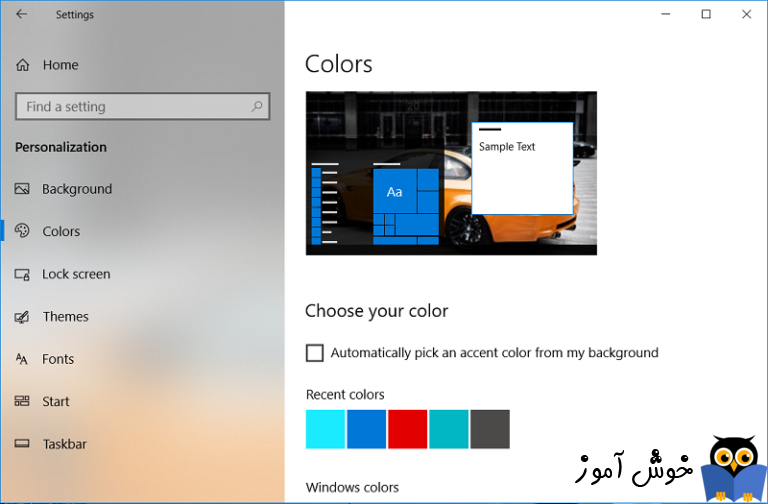
اگر مدت زمان زیادی است که کاربر ویندوز هستید، به خوبی مدانید که چقدر سخت بود که بخواهید منوی Start یا Taskbar را تغییر رنگ دهید و کلا هرگونه personalization و سخصی سازی در ویندوز مشکل بود. پیش از این تنها از طریق تغییرات رجیستری این کار ممکن بود که بسیاری از کاربران کار با رجیستری برایشان مشکل است و کوچکترین رغبتی برای وارد شدن به محیط رجیستری نداشتند.بنابراین با معرفی ویندوز 10 اوضاع فرق کرد و اکنون کاربران به سادگی می توانند از طریق تنظیمات Settings، به سادگی رنگ بندی منوی Start، Taskbar، Action Center را انجام دهند.

با فشردن کلیدهای Windows key + I، وارد پنجره Settings شوید و به Personalization وارد شوید.

از پانل سمت چپ، گزینه Colors را انتخاب کنید.
حال اولین اقدام این است که از غیرفعال بودن گزینه Automatically pick an accent color from my background اطمینان حاصل کنید.
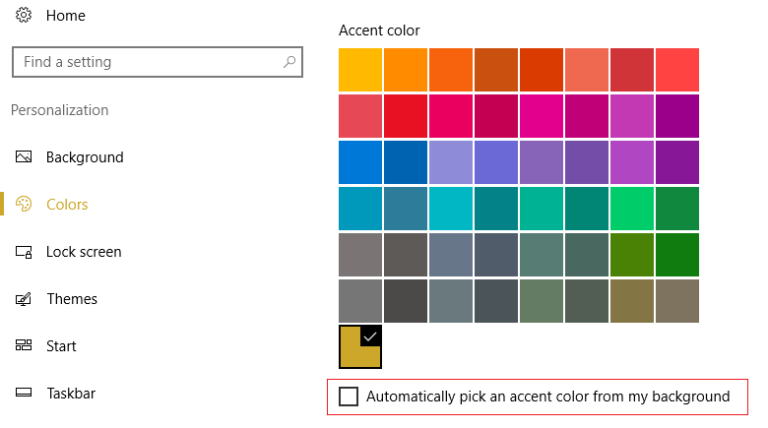
در گام بعدی تیک گزینه Start،taskbar،and action center را فعال کنید تا رنگ انتخاب شده به هر 3 محل اعمال شود. اگر هم که مانند تصویر زیر آیتم Transparency effects را فعال کنید، میزان شفافیت رنگ انتخاب شده بیشتر خواهد شد، میتوانید این مورد را تست کنید.
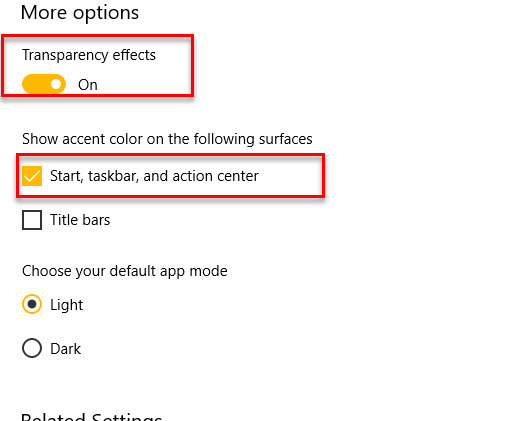
حالا از پنجره Windows Color رنگ مورد نظرتان را انتخاب کنید.
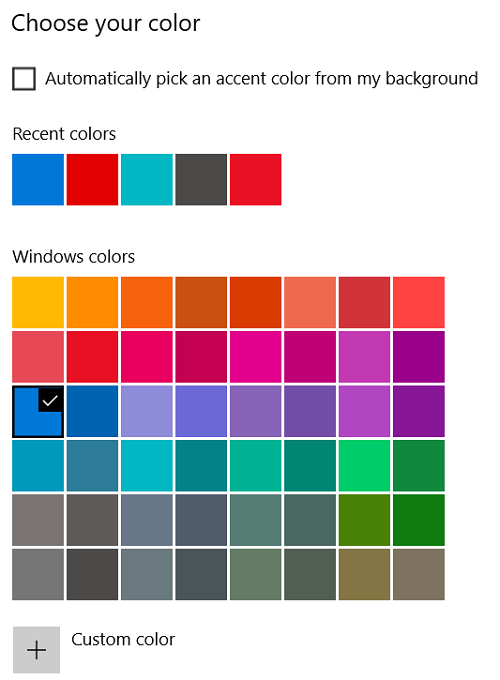
اگر هیچ کدام از این رنگ ها مورد نظرتان نبود، می توانید رنگ دلخواه خودتان را بسازید. برای این مورد به قسمت Custom color وارد شوید.
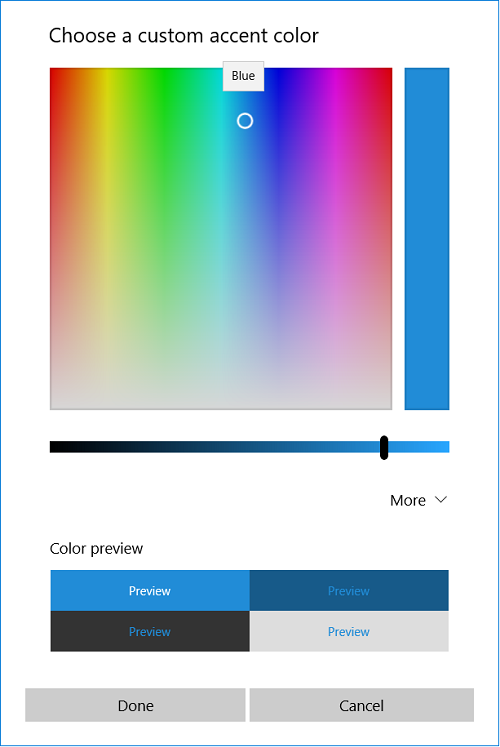
اکنون می توانید در قسمت Choose a custom accent color، رنگ مورد نظر را از لیست کلیک کنید تا انتخاب شود یا اینکه گزینه more را کلیک کنید.
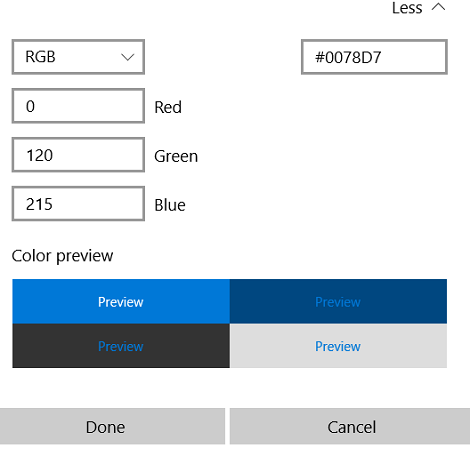
از ترکیب 3 رنگ Red،Green،Blue یا قرمز، سبز،آبی با وارد کردن مقادیر عددی بسازید. مقادیر از عدد 0 تا 255 میت واند باشد و هر عدد را برای یک رنگ کمتر وارد کنید، میزان بکارگیری آن رنگ کمتر خواهد شد و هر چه مقداری را بیشتر وارد عکس این قضیه رخ خواهد داد. فقط بازه اعداد را در نظر گرفته و مقدار را وارد نمایید و در نهایت Done کنید.
اگر هم که می خواهید این رنگ بندی بصورت خودکار توسط ویندوز انجام شود،در پنجره شکل زیر گزینه Automatically pick an accent color from my background را فعال کنید.
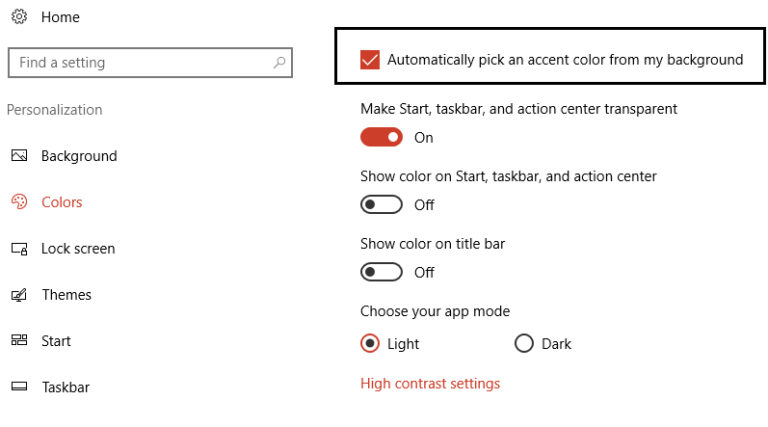

قبل از هر کاري بهتر از سيستم تان Restore point تهيه کنيد تا در صورت بروز مشکل جاي جبران داشته باشيد.
با فشردن کلیدهای Windows key + I، وارد پنجره Settings شوید و به Personalization وارد شوید.

از پانل سمت چپ، گزینه Colors را انتخاب کنید.
حال اولین اقدام این است که از غیرفعال بودن گزینه Automatically pick an accent color from my background اطمینان حاصل کنید.
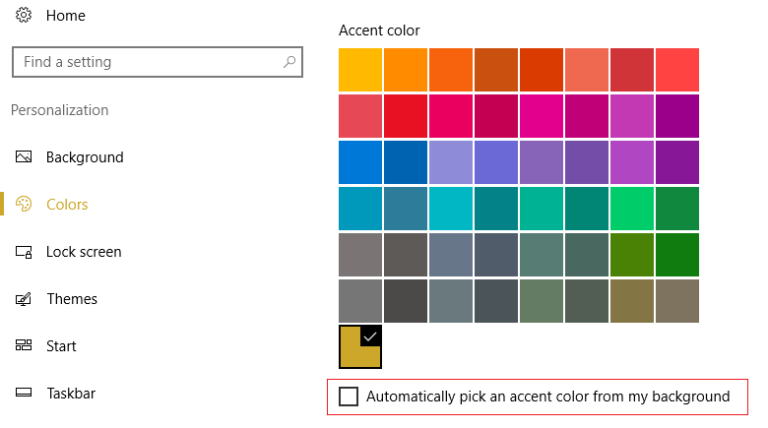
در گام بعدی تیک گزینه Start،taskbar،and action center را فعال کنید تا رنگ انتخاب شده به هر 3 محل اعمال شود. اگر هم که مانند تصویر زیر آیتم Transparency effects را فعال کنید، میزان شفافیت رنگ انتخاب شده بیشتر خواهد شد، میتوانید این مورد را تست کنید.
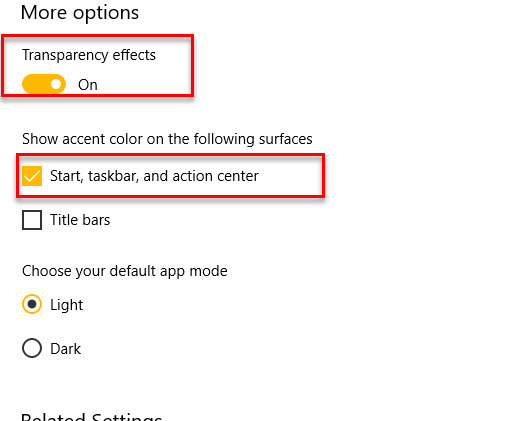
حالا از پنجره Windows Color رنگ مورد نظرتان را انتخاب کنید.
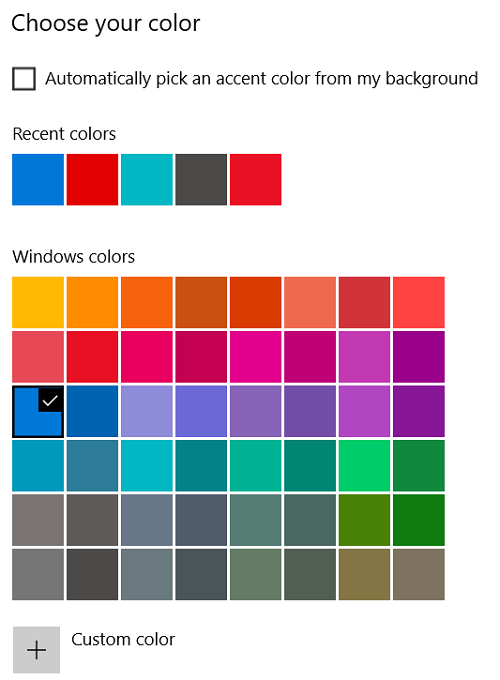
اگر هیچ کدام از این رنگ ها مورد نظرتان نبود، می توانید رنگ دلخواه خودتان را بسازید. برای این مورد به قسمت Custom color وارد شوید.
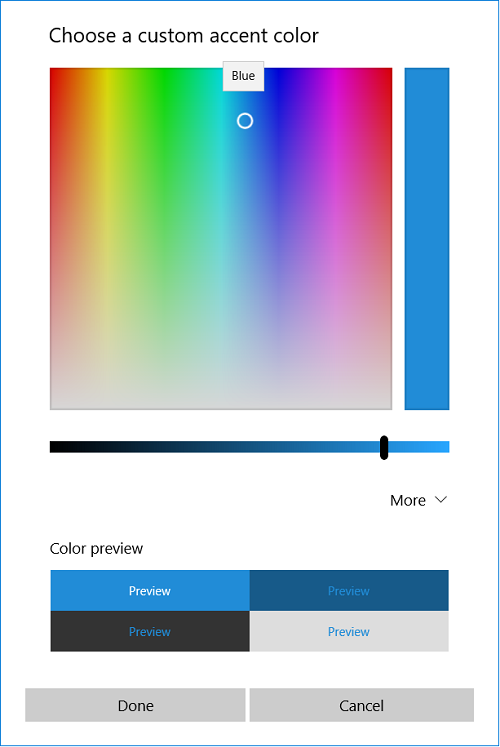
اکنون می توانید در قسمت Choose a custom accent color، رنگ مورد نظر را از لیست کلیک کنید تا انتخاب شود یا اینکه گزینه more را کلیک کنید.
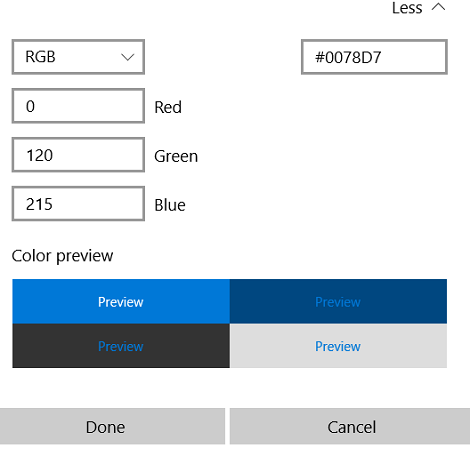
از ترکیب 3 رنگ Red،Green،Blue یا قرمز، سبز،آبی با وارد کردن مقادیر عددی بسازید. مقادیر از عدد 0 تا 255 میت واند باشد و هر عدد را برای یک رنگ کمتر وارد کنید، میزان بکارگیری آن رنگ کمتر خواهد شد و هر چه مقداری را بیشتر وارد عکس این قضیه رخ خواهد داد. فقط بازه اعداد را در نظر گرفته و مقدار را وارد نمایید و در نهایت Done کنید.
اگر هم که می خواهید این رنگ بندی بصورت خودکار توسط ویندوز انجام شود،در پنجره شکل زیر گزینه Automatically pick an accent color from my background را فعال کنید.
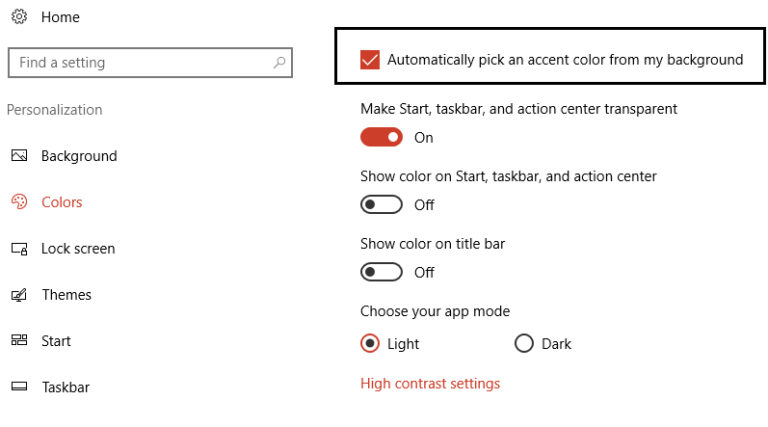





نمایش دیدگاه ها (0 دیدگاه)
دیدگاه خود را ثبت کنید: